后台开发人员一般不喜欢调样式,搞半天样式出不来,还要考虑各种浏览器兼容,费心费力不讨好,还好互联网时代有大量的资源共享,避免我们从零开始,现在就来看怎么快速构建一个ASP.NETMVC后台管理admin主页的方法,先看一看最终的效果!

第一步:选择一个admin模板
互联网时代就是资源共享的时代,网上各种前端模板,这里主要是说明怎么把模板整合到我们的ASP.NETMVC项目中,至于模板大家可以自己去选择喜欢的,这里我们选择这个清爽版的AircraftAdmin,首先看看AircraftAdmin的效果。

第二步:精简模板
通常下载一个模板后打开会发现,里面混杂了大量的css样式js插件,有很多是我们不需要的,直接应用到项目中并不方便,怎么办呢,我的经验就是,删删删,没错,下载模板后打开,把不需要的html,css,js一步一步干掉。
1.删除不需要的html元素
用vs来开一个页面,分析整体布局,再分步删除,如下图,顶部和左侧的菜单栏我们需要保留,主内容区不需要的html删除。
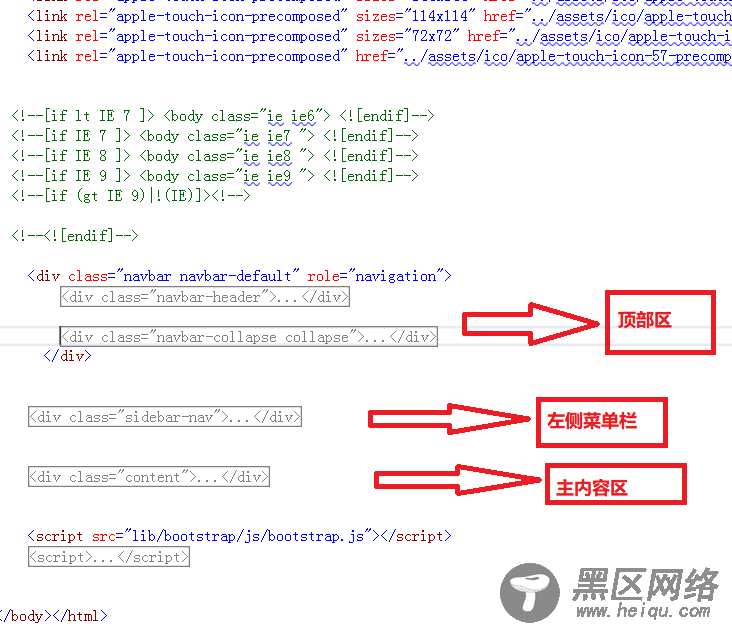
2.精简css文件
通过分析,一共引用了四个css文件,bootstrap.css(bootstrap样式),font-awesome.css(图标字体),theme.css(主题),premium.css(未知),把最后一个删除,刷新后正常,因此保留三个css文件。
3.精简js文件
同步骤2一样,把一些不需要的js删除,如果你对js不是很熟悉或者不清楚页面中的某些js作用,可以暂时先保留这些js,通过删除一个再刷新看效果确认某个js作用。
经过上面几步,页面文件和引用文件已经大大减少了,基本文档我们也清晰了。下一步将整合到MVC项目中。
第三步:整合相关文件
1.下面我们开始分析文档结构,建立MVC项目,整合相关文件。整个文档我们分为三块,头部工具信息栏,左侧菜单栏、主体内容区,头部和左侧相对来说是不变的,而且每个页面都公用的部分,把它们提取出来,做为MVC项目中的分部视图_TopBarPartial.cshtml和_MenuPartial.cshtml添加进去。这里我对_MenuPartial.cshtml进行了简化,只留下几个示例菜单,主体底部区也作为一个公共分部视图_FooterPartial.cshtml,可以在此添加你的公司和版权信息。
_TopBarPartial.cshtml
<div role="navigation"> <div> <button type="button" data-toggle="collapse" data-target=".navbar-collapse"> <span>Toggle navigation</span> <span></span> <span></span> <span></span> </button> <a href="https://www.jb51.net/index.html"><span><span></span> Aircraft</span></a> </div> <div> <ul> <li> <a href="#" data-toggle="dropdown"> <span></span> <i></i> Jack Smith <i></i> </a> <ul> <li><a href="">My Account</a></li> <li></li> <li>Admin Panel</li> <li><a href="">Users</a></li> <li><a href="">Security</a></li> <li><a tabindex="-1" href="">Payments</a></li> <li></li> <li><a tabindex="-1" href="https://www.jb51.net/sign-in.html">Logout</a></li> </ul> </li> </ul> <ul> <li> <a href="#" data-toggle="dropdown"> <i></i> </a> <ul> <li> <a href="#" data-color="1"><div></div></a> <a href="#" data-color="2"><div></div></a> <a href="#" data-color="3"><div></div></a> <a href="#" data-color="4"><div></div></a> </li> <li> <a href="#" data-color="5"><div></div></a> <a href="#" data-color="6"><div></div></a> <a href="#" data-color="7"><div></div></a> <a href="#" data-color="8"><div></div></a> </li> </ul> </li> </ul> </div> </div>
_MenuPartial.cshtml
<div> <ul> <li><a href="#" data-target=".accounts-menu" data-toggle="collapse"><i></i> Account <span>+3</span></a></li> <li> <ul> <li><a href="#"><span></span> Sign In</a></li> <li><a href="#"><span></span> Sign Up</a></li> <li><a href="#"><span></span> Reset Password</a></li> </ul> </li> <li><a href="#" data-target=".legal-menu" data-toggle="collapse"><i></i> Legal<i></i></a></li> <li> <ul> <li><a href="#"><span></span> Privacy Policy</a></li> <li><a href="#"><span></span> Terms and Conditions</a></li> </ul> </li> <li><a href="#"><i></i> Help</a></li> <li><a href="#"><i></i> Faq</a></li> </ul> </div>
_FooterPartial.cshtml
